Matplotlib - wizualizacja danych
|
|
|
- Gabriela Kołodziejczyk
- 7 lat temu
- Przeglądów:
Transkrypt
1 Spis treści 1 Matplotlib - wizualizacja danych 1.1 Wprowadzenie do pakietu Matplotlib na przykładach 1.2 Wykresy funkcji y = f(x) Rysujemy wykres funkcji sinus Ulepszamy wykres Kilka wykresów we wspólnych osiach - Pierwsza wersja Kilka wykresów we wspólnych osiach - Druga wersja 1.3 Histogram (diagram liczebności) Przykład bardziej zaawansowany 1.4 Krzywa parametryczna 1.5 Wizualizacja zawartości tablicy dwuwymiarowej 1.6 Plik graficzny jako źródło danych 1.7 Wiele wykresów w jednym oknie 1.8 Ćwiczenia Matplotlib - wizualizacja danych Wprowadzenie do pakietu Matplotlib na przykładach Pakiet Matplotlib bazuje na pakiecie numerycznym Numpy i korzysta z obiektów w nim zawartych. Pokażemy, jak z jego pomocą rysować różnorodne wykresy prezentujące graficznie przetwarzane dane i wyniki obliczeń. Zamiast wyliczać zawartość pakietu pokażemy ich użyteczność na przykładach. Zaczniemy od prostych i będziemy po drodze omawiać zastosowane w nich konstrukcje. Wykresy funkcji y = f(x) Prześledźmy działanie poniższego programu: import matplotlib.pyplot as plt x = [1,2,3] y = [4,6,5] plt.plot(x,y) Rezultat
2 Jak to działa? Aby skorzystać z pakietu graficznego Matplotlib importujemy go do naszego programu poleceniem import. Pod-pakiet pyplot jest jednym z paru nieco różnych interfejsów do Matplotlib - tj. sposobów wykorzystania jego funkcjonalności. Inny, też często wykorzystywany, nazywa się pylab i można go importować wprost (import pylab). Pyplot zapewnie nieco większą elastyczność, chociaż dla najprostszych przykładów - takich, jakie tu omówimy - nie ma istotnej różnicy. Wytwarzamy dwie listy x i y zawierające ciągi liczb 1, 2, 3 oraz 4, 6, 5. Funkcja plot rysuje wykres i umieszcza na nim punkty o współrzędnych zawartych w listach przekazanych jej jako argumenty. Pierwszy argument zawiera współrzędne x-owe kolejnych
3 punktów, a drugi argument współrzędne y-owe kolejnych punktów wykresu. Ponieważ listy mają po trzy elementy, tak więc wykres zawierać będzie trzy punkty o współrzędnych (1, 4), (2, 6) oraz (3, 5). Domyślnie punkty na wykresie łączone są ze sobą niebieską linią ciągłą. To oczywiście można zmienić - dodając opcjonalne parametry do wywołania plot można uzyskać linię o innym kolorze, linię przerywaną, z kropek, albo w ogóle brak linii - a za to np. duże kropki (trójkąty, gwiazdki,...) w miejscach odpowiadających punktom danych. Po wywołaniu funkcji plot wykres nie pokazuje się jeszcze na ekranie. Aby go pokazać, używamy funkcji show. Wykres pojawia się na ekranie w osobnym oknie, a Python czeka z wykonywaniem kolejnych instrukcji do momentu zamknięcia okna z wykresem. W okienku wykresu mamy kilka guzików (po lewej stronie na dole). Służą one do manipulowania wyglądem rysunku. Guzikiem z krzyżykiem możemy zmniejszać/zwiększać skalę na osiach (wciskając prawy guzik myszy i przesuwając kursor po obrazku) oraz przesuwać cały wykres (wciskając lewy guzik myszy i przesuwając kursor po obrazku). Guzik z okienkiem i strzałkami pozwala także zmieniać rozmiar i położenie osi wykresu wewnątrz okna wybierając właściwe wartości. Guzik z domkiem przywraca wyjściowe ustawienia rysunku. Guzik z obrazkiem dyskietki (czy ktoś jeszcze wie, co to takiego?) pozwala zachować wykres (jego aktualny stan, czyli z uwzględnieniem dokonanych interaktywnie modyfikacji) jako plik graficzny jednego z kilku formatów. Rysujemy wykres funkcji sinus import numpy as np import matplotlib.pyplot as plt x = np.arange(0.0, 2.0, 0.01) y = np.sin(2.0*np.pi*x) plt.plot(x,y) Rezultat
4 Jak to działa? Oprócz funkcji z Matplotlib będziemu tu odwoływać się również wprost do elementów z pakietu NumPy. Funkcja arange jest podobna do standardowej funkcji range wytwarzającej określone sekwencje liczb w postaci listy. Funkcja arange zamiast listy wytwarza tablicę zawierającą ciąg liczb zmiennoprzecinkowych zaczynający się od pierwszego podanego argumentu funkcji arange (u nas 0.0), a kończący się przed drugim argumentem (tradycyjnie, ciąg wynikowy nie zawiera wartości podanej jako drugi argument, u nas 2.0). Różnica między elementami wytworzonego ciągu domyślnie wynosi 1, ale jeśli podamy funkcji arange trzeci argument, to definiuje on nową różnicę ciągu, u nas wynosi on Tak więc zmienna x jest tablicą-wektorem zawierającą ciąg liczb od 0 do 1,99 co 0,01 (czyli 0, 0,01, 0,02,..., 1,98, 1,99). Funkcja sin służy do obliczania wartości funkcji sinus dla argumentu podanego w radianach. A co u
5 nas jest argumentem tej funkcji? Wyrażenie będące argumentem zawiera mnożenie liczby 2.0 przez pi (pochodzące z pakietu NumPy), a następnie mnożenie wyniku przez tablicę x. Zmienna pi zawiera przybliżoną wartość matematycznej stałej π 3, Mnożenie liczby i tablicy, jak wiemy z poprzedniego punktu, daje w wyniku tablicę. Oznacza to, że argumentem funkcji sin jest nie liczba, ale tablica! Taka możliwość jest przewidziana przez twórców pakietu Numpy; wynikiem wywołania funkcji jest wtedy również tablica. Jest ona tej samej długości co tablica będąca argumentem wywołania funkcji. Tak więc zmienna y zawiera ciąg wartości funkcji sinus policzonych dla wartości zawartych w zmiennej x pomnożonych każda przez 2π (czyli sin(2π 0), sin(2π 0,01), sin(2π 0,02),..., sin(2π 1,98), sin(2π 1,99)). Funkcja plot(x,y) narysuje zestaw punktów o współrzędnych (0, sin(2π 0)), (0,01, sin(2π 0,01)), (0,02, sin(2π 0,02)),..., (1,98, sin(2π 1,98)), (1,99, sin(2π 1,99)) połączonych niebieską linią. Ulepszamy wykres import numpy as np import matplotlib.pyplot as plt x = np.arange(0.0, 2.0, 0.01) y = np.sin(2.0*p.pi*x) plt.plot(x,y,'r:',linewidth=6) plt.xlabel('czas') plt.ylabel('pozycja') plt.title('nasz pierwszy wykres') plt.grid(true) Rezultat
6 Jak to działa? W porównaniu z poprzednim przykładem pojawiło się na wykresie kilka drobnych zmian i ozdobników. W funkcji plot pojawiły się dwa nowe parametry: 1. 'r:' ten parametr steruje wyglądem rysowanej linii wykresu. Pierwsza litera tego napisu określa kolor linii (na przykład r: czerwony, b: niebieski, g: zielony, y: żółty, k: czarny). Drugi znak napisu określa wygląd samej linii (np.-: ciągła, :: kropkowana, o: okrągłe punkty bez linii, +: krzyżyki bez linii, itd.). 2. linewidth=6 ten parametr zmienia grubość rysowanej linii. Dodaliśmy też wywołania funkcji xlabel i ylabel. Ich argumentami są napisy, które pojawią się jako opisy osi, odpowiednio poziomej i pionowej. Wywołanie funkcji title wypisuje przekazany jej napis jako tytuł całego wykresu.
7 Funkcja grid dorysowuje siatkę prostokątną na wykresie w wybranych punktach opisujących wartości na osiach wykresu. Punkty, w których wybierane są wartości opisane na osiach (ang. tick) są wybierane automatycznie (oczywiście jeśli chcemy, możemy zmieniać ich położenie i opisy odpowiednią funkcją, powiemy o tym później). Kilka wykresów we wspólnych osiach - Pierwsza wersja import numpy as np import matplotlib.pyplot as plt x = np.arange(0.0, 2.0, 0.01) y1 = np.sin(2.0*p.pi*x) y2 = np.cos(2.0*p.pi*x) plt.plot(x,y1,'r:',x,y2,'g') plt.legend(('dane y1','dane y2')) plt.xlabel('czas') plt.ylabel('pozycja') plt.title('wykres ') plt.grid(true) Rezultat:
8 Jak to działa? W jednym układzie współrzędnych możemy narysować wiele wykresów. Robimy to podając w jednym poleceniu plot kolejno zestawy parametrów opisujące poszczególne linie: współrzędne x, współrzędne y, sposób wykreślania linii. Aby łatwo identyfikować linie można dodać legendę poleceniem legend(). Sposób kontrolowania wyglądu i położenia legendy: help(plt.legend) (oczywiście po zaimportowaniu modułu: import matplotlib.pyplot as plt ). Kilka wykresów we wspólnych osiach - Druga wersja import numpy as np import matplotlib.pyplot as plt x = np.arange(0.0, 2.0, 0.01) y1 = np.sin(2.0*p.pi*x) y2 = np.cos(2.0*p.pi*x) y = y1*y2 l1, = plt.plot(x,y,'b')
9 l2,l3 = plt.plot(x,y1,'r:',x,y2,'g') plt.legend((l2,l3,l1),('dane y1','dane y2','y1*y2')) plt.xlabel('czas') plt.ylabel('pozycja') plt.title('wykres ') plt.grid(true) Rezultat: Jak to działa? Wykresy możemy dodawać do współrzędnych kolejnymi poleceniami plot. Funkcja plot zwraca listę linii. Notacja l1, = plt.plot(x,y,'b') wydobywa z listy pierwszą linię (Gdyby po l1 nie było przecinka to l1 byłoby listą zawierającą jeden obiekt klasy linia ). Dzięki nazwaniu poszczególnych obiektów linii możemy kontrolować ich kolejność (i obecność) na legendzie.
10 Histogram (diagram liczebności) import matplotlib.pyplot as plt zliczenia = [, 1, 2, 2, 3, 3, 3, 3, 3, 3, 4, 4, 4, 5, 7] plt.hist(zliczenia) Rezultat: Jak to działa? Do zmiennej zliczenia przypisujemy sekwencję z ręcznie podanymi wartościami. Zakres zmienności badanych zliczeń (odkładany na osi X) zostanie podzielony na przedziały (ang. bin) o jednakowej szerokości ; domyślnie będzie ich 10. Funkcja hist() zlicza wystąpienia wartości w
11 binach i rysuje histogram. Funkcja ta zwraca krotkę (array ze zliczeniami, array z binami, lista zawierająca prostokąty, które histogram rysuje, tzw. obiekty Patch). Porządek wartości, których histogram zostanie stworzony nie ma znaczenia. Mogą one oczywiście być umieszczone również w tablicy NumPy. Przykład bardziej zaawansowany Wyjaśnienie działania znajduje się w komentarzach do programu: import numpy as np import matplotlib.pyplot as plt import matplotlib.mlab as mlab mi, sigma = 100, 15 x = mi + sigma * np.random.randn(10000) # numpy.random.randn zwraca array z liczbami pseudolosowymi # pochodzącymi z rozkładu normalnego o średniej 0 i wariancji 1 # przemnożenie przez odchylenie standandardowe sigma i dodanie śreniej mi # transformuje rozkład do rozkładu normalnego o średniej mi i wariancji sigma**2 n, bins, patches = plt.hist(x, 50, normed=true, facecolor='green', alpha=0.75) # Tu w jawny sposób odbieramy zwracane przez plt.hist obiekty # Zmieniamy też: # - ilość binów na 50 # - normujemy histogram do jedności # - ustalamy kolor prostokątów na zielony # - ustawiamy (nie)przezroczystość prostokątów na 0.75 bincenters = 0.5*(bins[1:]+bins[:-1]) # wytwarzamy array z centrami binów korzystając z granic binów # zwróconych przez plt.hist w macierzy bins y = mlab.normpdf( bincenters, mi, sigma) # obliczamy wartości w normalnym rozkładzie gęstości prawdopodobieństwa # o średniej mi i wariancji sigma**2 dla wartości bincenters l = plt.plot(bincenters, y, 'r--', linewidth=1) # do histogramu dorysowujemy linię Rezultat:
12 Krzywa parametryczna Rysowanie krzywej danej w postaci parametrycznej niewiele się różni od rysowania wykresu funkcji. Żeby było zabawniej, wykonam jeszcze przy okazji rachunek Monte Carlo oraz jego wizualizację. Krzywa, jaką tutaj narysujemy to tzw. lemniskata Gerona. Zostanie dodatkowo opisana okręgiem jednostkowym; następnie, wylosuję dużą liczbę punktów o równomiernym rozkładzie leżących w kwadracie opisanym na tym okręgu. Robię tak, ponieważ łatwo mi jest wylosować tablicę wielu liczb z zakresu (0, 1) jest do tego gotowa funkcja numpy.random.random, następnie przeskalować i przesunąć je do odcinka (-1, 1). Wreszcie, traktując je jako pary współrzędnych (x, y), pozostawiam tylko te, które znalazły się we wnętrzu koła jednostkowego (odrzucając pozostałe), i dzielę na te, które znalazły się w obszarze wewnątrz lemniskaty, i te, które znalazły się na zewnątrz. Intuicyjnie jest dość jasne, że o ile losowaliśmy punkty rzeczywiście w sposób równomierny stosunek liczby trafień" w obszar ograniczony lemniskatą do liczby wszystkich trafień" w obszar koła będzie w przybliżeniu równy stosunkowi pól powierzchni tych obszarów. I na tym tu poprzestaniemy; to, jak dokładne to może być przybliżenie, czyli jakiej wielkości błędu możemy
13 oczekiwać, to już problem na inne zajęcia... import numpy as np import matplotlib.pyplot as plt Φ = np.arange(, 2*np.pi, 2*np.pi/600) X = np.cos(φ) Y = np.sin(2*φ) / 2 # = np.sin(φ) * np.cos(φ) plt.axes(aspect='equal') # to mi gwarantuje, że okrąg nie wyjdzie spłaszczony" plt.plot(x, Y, 'b') YO = np.sin(φ) plt.plot(x, YO, 'k') # biorę całą kupę losowych punktów z przedziału (-1, 1) P = np.random.random((100000, 2)) * 2-1 # milion par (x, y) # wyrzucam te, które są poza kołem x**2 + y**2 < 1 P = P[(P**2).sum(axis=1) < 1] # dzielę na te co wewnątrz lemniskaty, i te co na zewnątrz I_in = np.abs(p[:,1]) < np.abs(p[:,]) * np.sqrt(1 - P[:,]**2) P_in = P[I_in] P_out = P[~I_in] # maluję wewnętrzne na niebiesko plt.plot(p_in[:,], P_in[:,1], 'b,') # a zewnętrzne na czerwono plt.plot(p_out[:,], P_out[:,1], 'r,') # powierzchnia to z grubsza stosunek l. punktów wewnętrznych do wszystkich S = P_in.size / P.size plt.title('pole pow. wnętrza lemniskaty to ok. {:.3f} pola pow. koła'.format(s)) Przy okazji, jak widać w kodzie Pythona (wersja 3) można bezproblemowo używać liter z innych alfabetów, nie tylko łacińskiego. Niestety nie wszystkie systemy operacyjne zapewniają bezproblemową obsługę pełnego zestawu liter wszelkich języków, dlatego na ogół wykorzystywanie liter z egzotycznych systemów pisma nie jest szczególnie zalecane. W wyniku uruchomienia tego programu powinno pojawić się okno z obrazkiem podobnym do poniższego:
14 Wizualizacja zawartości tablicy dwuwymiarowej import numpy as np import matplotlib.pyplot as plt A = np.arange(20) X, Y = np.meshgrid(a, A) Z = X + Y plt.imshow(z, cmap='hot', interpolation='none') plt.colorbar()
15 Wynik: Jak można się domyślić, parametr cmap wywołania funkcji imshow odpowiada za odwzorowanie pomiędzy wartościami elementów tablicy a barwami - jest wiele predefiniowanych takich odwzorowań (colormaps), opisanych w dokumentacji. Za pomocą wartości 'none' parametru interpolation wyłączyliśmy,,wygładzanie" obrazu, inne możliwe wartości umożliwiają wybór różnych algorytmów wygładzania. Wywołanie colorbar dostarcza paska wizualizującego odpowiedniość pomiędzy wartościami liczbowy i barwami. Plik graficzny jako źródło danych import numpy as np import matplotlib.pyplot as plt
16 img = plt.imread('reading-girl.jpg') plt.imshow() Wynik: Wynikiem wywołania imread jest tablica o kształcie (wysokość, szerokość, 3) zawierająca dla każdego piksela obrazu wartości jego składowych RGB, tj. natężeń barw: czerwonej, zielonej, i niebieskiej - jako liczby w zakresie od 0 do 255 włącznie. Oczywiście na tej tablicy możemy wykonywać najróżniejsze operacje, analizując treść obrazu czy przekształcając go. Przykładowo: img1 = img[:400, -400:] # przycinam obraz do kształtu 400x400 pikseli img2 = img1.sum(axis=2) img3 = img2 / img2.max()
17 plt.imgshow(img3, cmap='bone') Wynik: plt.hist(img3.flatten(), bins=100) Wynik:
18 Wykonaliśmy w ten sposób histogram opisujący rozkład natężenia pikseli obrazka. Wiele wykresów w jednym oknie Ćwiczenia 1. Spróbuj znaleźć sposób przekształcenia obrazka takiego, jak poniższy portret autora skryptu:
19 do postaci przypominającej 2. (Nieco złożone) Napisz program symulujący bilard na kółku". Dokładniej: wewnątrz koła jednostkowego na płaszczyźnie porusza się cząstka (punkt), zachowując stałą prędkość dopóki nie napotka brzegu, czyli okręgu; wówczas odbija się zgodnie z zasadą, że kąt padania równa się kątowi odbicia; chodzi o kąt pomiędzy wektorem prędkości a promieniem okręgu jednostkowego w miejscu, gdzie tor ruchu przecina się z okręgiem, po odbiciu jest on taki sam co do wartości ale po drugiej stronie promienia. Program rysuje okręg jednostkowy oraz tor ruchu cząstki wewnątrz tego okręgu, w zależności od początkowego położenia, kierunku początkowej prędkości (wartość prędkości jest nieistotna, ponieważ jest stała), i czasu obserwacji. Wynikiem programu są wykresy podobne do poniższego:
20 czarną kropką oznaczono położenie początkowe, a na zielono końcowe. poprzednie strona główna PPy3/TematyDodatkowe --RobertJB (dyskusja) 14:05, 10 kwi 2017 (CEST)
Matplotlib - wizualizacja danych
 Spis treści 1 Matplotlib - wizualizacja danych 1.1 Wprowadzenie do pakietu Matplotlib na przykładach 1.2 Wykresy funkcji 1.2.1 y = f(x) 1.2.2 Rysujemy wykres funkcji sinus 1.2.3 Ulepszamy wykres 1.2.4
Spis treści 1 Matplotlib - wizualizacja danych 1.1 Wprowadzenie do pakietu Matplotlib na przykładach 1.2 Wykresy funkcji 1.2.1 y = f(x) 1.2.2 Rysujemy wykres funkcji sinus 1.2.3 Ulepszamy wykres 1.2.4
Wprowadzenie do pakietu Pylab/Matplotlib na przykładach
 Spis treści 1 Wprowadzenie do pakietu Pylab/Matplotlib na przykładach 2 Wykres funkcji y = f(x) 2.1 Rysujemy wykres funkcji sinus 2.2 Ulepszamy wykres 3 Kilka wykresów we wspólnych osiach 3.1 Pierwsza
Spis treści 1 Wprowadzenie do pakietu Pylab/Matplotlib na przykładach 2 Wykres funkcji y = f(x) 2.1 Rysujemy wykres funkcji sinus 2.2 Ulepszamy wykres 3 Kilka wykresów we wspólnych osiach 3.1 Pierwsza
Przekształcanie wykresów.
 Sławomir Jemielity Przekształcanie wykresów. Pokażemy tu, jak zmiana we wzorze funkcji wpływa na wygląd jej wykresu. A. Mamy wykres funkcji f(). Jak będzie wyglądał wykres f ( ) + a, a stała? ( ) f ( )
Sławomir Jemielity Przekształcanie wykresów. Pokażemy tu, jak zmiana we wzorze funkcji wpływa na wygląd jej wykresu. A. Mamy wykres funkcji f(). Jak będzie wyglądał wykres f ( ) + a, a stała? ( ) f ( )
Scilab - podstawy. Wersje instalacyjne programu Scilab mogą zostać pobrane ze strony
 Scilab - podstawy Scilab jest środowiskiem numerycznym, programistycznym i numerycznym dostępnym za darmo z INRIA (Institut Nationale de Recherche en Informatique et Automatique). Jest programem podobnym
Scilab - podstawy Scilab jest środowiskiem numerycznym, programistycznym i numerycznym dostępnym za darmo z INRIA (Institut Nationale de Recherche en Informatique et Automatique). Jest programem podobnym
Podstawy biblioteki Matplotlib
 Podstawy biblioteki Matplotlib Krzysztof Gdawiec Instytut Informatyki Uniwersytet Śląski Matplotlib jest biblioteką Pythona służącą do tworzenia różnego rodzaju wykresów. Biblioteka ta od samego początku
Podstawy biblioteki Matplotlib Krzysztof Gdawiec Instytut Informatyki Uniwersytet Śląski Matplotlib jest biblioteką Pythona służącą do tworzenia różnego rodzaju wykresów. Biblioteka ta od samego początku
Programowanie: grafika w SciLab Slajd 1. Programowanie: grafika w SciLab
 Programowanie: grafika w SciLab Slajd 1 Programowanie: grafika w SciLab Programowanie: grafika w SciLab Slajd 2 Plan zajęć 1. Wprowadzenie 2. Wykresy 2-D 3. Wykresy 3-D 4. Rysowanie figur geometrycznych
Programowanie: grafika w SciLab Slajd 1 Programowanie: grafika w SciLab Programowanie: grafika w SciLab Slajd 2 Plan zajęć 1. Wprowadzenie 2. Wykresy 2-D 3. Wykresy 3-D 4. Rysowanie figur geometrycznych
Projekt współfinansowany ze środków Unii Europejskiej w ramach Europejskiego Funduszu Społecznego
 Projekt graficzny z metamorfozą (ćwiczenie dla grup I i II modułowych) Otwórz nowy rysunek. Ustal rozmiar arkusza na A4. Z przybornika wybierz rysowanie elipsy (1). Narysuj okrąg i nadaj mu średnicę 100
Projekt graficzny z metamorfozą (ćwiczenie dla grup I i II modułowych) Otwórz nowy rysunek. Ustal rozmiar arkusza na A4. Z przybornika wybierz rysowanie elipsy (1). Narysuj okrąg i nadaj mu średnicę 100
MATLAB ŚRODOWISKO MATLABA OPIS, PODSTAWY
 MATLAB ŚRODOWISKO MATLABA OPIS, PODSTAWY Poszukiwanie znaczeń funkcji i skryptów funkcja help >> help % wypisuje linki do wszystkich plików pomocy >> help plot % wypisuje pomoc dotyczą funkcji plot Znaczenie
MATLAB ŚRODOWISKO MATLABA OPIS, PODSTAWY Poszukiwanie znaczeń funkcji i skryptów funkcja help >> help % wypisuje linki do wszystkich plików pomocy >> help plot % wypisuje pomoc dotyczą funkcji plot Znaczenie
narzędzie Linia. 2. W polu koloru kliknij kolor, którego chcesz użyć. 3. Aby coś narysować, przeciągnij wskaźnikiem w obszarze rysowania.
 Elementy programu Paint Aby otworzyć program Paint, należy kliknąć przycisk Start i Paint., Wszystkie programy, Akcesoria Po uruchomieniu programu Paint jest wyświetlane okno, które jest w większej części
Elementy programu Paint Aby otworzyć program Paint, należy kliknąć przycisk Start i Paint., Wszystkie programy, Akcesoria Po uruchomieniu programu Paint jest wyświetlane okno, które jest w większej części
Podstawowe operacje graficzne.
 Podstawowe operacje graficzne. Cel ćwiczenia Celem ćwiczenia jest zapoznanie się z możliwościami graficznymi środowiska GNU octave, w tym celu: narzędziami graficznymi, sposobami konstruowania wykresów
Podstawowe operacje graficzne. Cel ćwiczenia Celem ćwiczenia jest zapoznanie się z możliwościami graficznymi środowiska GNU octave, w tym celu: narzędziami graficznymi, sposobami konstruowania wykresów
Instytut Politechniczny Państwowa Wyższa Szkoła Zawodowa. Diagnostyka i niezawodność robotów
 Instytut Politechniczny Państwowa Wyższa Szkoła Zawodowa Diagnostyka i niezawodność robotów Laboratorium nr 3 Generacja realizacji zmiennych losowych Prowadzący: mgr inż. Marcel Luzar Cele ćwiczenia: Generowanie
Instytut Politechniczny Państwowa Wyższa Szkoła Zawodowa Diagnostyka i niezawodność robotów Laboratorium nr 3 Generacja realizacji zmiennych losowych Prowadzący: mgr inż. Marcel Luzar Cele ćwiczenia: Generowanie
Wizualizacja funkcji w programie MATLAB
 Instytut Informatyki Uniwersytetu Śląskiego 15 listopada 2008 Funckja plot Funkcja plot3 Wizualizacja funkcji jednej zmiennej Do wizualizacji funkcji jednej zmiennej w programie MATLAB wykorzystywana jest
Instytut Informatyki Uniwersytetu Śląskiego 15 listopada 2008 Funckja plot Funkcja plot3 Wizualizacja funkcji jednej zmiennej Do wizualizacji funkcji jednej zmiennej w programie MATLAB wykorzystywana jest
Wykresy i interfejsy użytkownika
 Wrocław, 07.11.2017 Wstęp do informatyki i programowania: Wykresy i interfejsy użytkownika Wydział Matematyki Politechniki Wrocławskiej Andrzej Giniewicz Dzisiaj na zajęciach... Instrukcje sterujące Biblioteka
Wrocław, 07.11.2017 Wstęp do informatyki i programowania: Wykresy i interfejsy użytkownika Wydział Matematyki Politechniki Wrocławskiej Andrzej Giniewicz Dzisiaj na zajęciach... Instrukcje sterujące Biblioteka
WASM AppInventor Lab 3. Rysowanie i animacja po kanwie PODSTAWY PRACY Z KANWAMI
 Rysowanie i animacja po kanwie PODSTAWY PRACY Z KANWAMI Kanwa, to komponent służący do rysowania. Można ją dodać w Designerze przeciągając komponent Canvas z sekcji Basic. W celu ustawienia obrazka jako
Rysowanie i animacja po kanwie PODSTAWY PRACY Z KANWAMI Kanwa, to komponent służący do rysowania. Można ją dodać w Designerze przeciągając komponent Canvas z sekcji Basic. W celu ustawienia obrazka jako
PODSTAWY INFORMATYKI 1 MATLAB CZ. 3
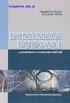 PODSTAWY INFORMATYKI 1 MATLAB CZ. 3 TEMAT: Program Matlab: Instrukcje sterujące, grafika. Wyrażenia logiczne Wyrażenia logiczne służą do porównania wartości zmiennych o tych samych rozmiarach. W wyrażeniach
PODSTAWY INFORMATYKI 1 MATLAB CZ. 3 TEMAT: Program Matlab: Instrukcje sterujące, grafika. Wyrażenia logiczne Wyrażenia logiczne służą do porównania wartości zmiennych o tych samych rozmiarach. W wyrażeniach
KONSTRUKCJA TRÓJKĄTA 1 KONSTRUKCJA TRÓJKĄTA 2 KONSTRUKCJA CZWOROKĄTA KONSTRUKCJA OKRĘGU KONSTRUKCJA STYCZNYCH
 Wstęp Ten multimedialny program edukacyjny zawiera zadania konstrukcyjne pozwalające na samodzielne ćwiczenie i sprawdzenie wiadomości w zakresie konstrukcji podstawowych figur geometrycznych. Jest przeznaczony
Wstęp Ten multimedialny program edukacyjny zawiera zadania konstrukcyjne pozwalające na samodzielne ćwiczenie i sprawdzenie wiadomości w zakresie konstrukcji podstawowych figur geometrycznych. Jest przeznaczony
Wprowadzenie do Python
 Wprowadzenie do Python Marcin Orchel 1 Środowisko Python Zalecane korzystanie z dystrybucji Anaconda. W systemie linux może być już dostępny Python. Sprawdzenie wersji Pythona, python -V. Uruchomienie
Wprowadzenie do Python Marcin Orchel 1 Środowisko Python Zalecane korzystanie z dystrybucji Anaconda. W systemie linux może być już dostępny Python. Sprawdzenie wersji Pythona, python -V. Uruchomienie
Obsługa programu Soldis
 Obsługa programu Soldis Uruchomienie programu Po uruchomieniu, program zapyta o licencję. Można wybrać licencję studencką (trzeba założyć konto na serwerach soldisa) lub pracować bez licencji. Pliki utworzone
Obsługa programu Soldis Uruchomienie programu Po uruchomieniu, program zapyta o licencję. Można wybrać licencję studencką (trzeba założyć konto na serwerach soldisa) lub pracować bez licencji. Pliki utworzone
Podstawy OpenCL część 2
 Podstawy OpenCL część 2 1. Napisz program dokonujący mnożenia dwóch macierzy w wersji sekwencyjnej oraz OpenCL. Porównaj czasy działania obu wersji dla różnych wielkości macierzy, np. 16 16, 128 128, 1024
Podstawy OpenCL część 2 1. Napisz program dokonujący mnożenia dwóch macierzy w wersji sekwencyjnej oraz OpenCL. Porównaj czasy działania obu wersji dla różnych wielkości macierzy, np. 16 16, 128 128, 1024
Baltie 3. Podręcznik do nauki programowania dla klas I III gimnazjum. Tadeusz Sołtys, Bohumír Soukup
 Baltie 3 Podręcznik do nauki programowania dla klas I III gimnazjum Tadeusz Sołtys, Bohumír Soukup Czytanie klawisza lub przycisku myszy Czytaj klawisz lub przycisk myszy - czekaj na naciśnięcie Polecenie
Baltie 3 Podręcznik do nauki programowania dla klas I III gimnazjum Tadeusz Sołtys, Bohumír Soukup Czytanie klawisza lub przycisku myszy Czytaj klawisz lub przycisk myszy - czekaj na naciśnięcie Polecenie
TWORZENIE WYKRESÓW (1)
 TWORZENIE WYKRESÓW (1) Pewne wykresy można wygenerować za pomocą jednego polecenia, np.: graf2d, graf2d2, peaks, membrane, penny, earthmap, xfourier, xpklein, Lorenz, graf3d. Okno graficzne można wyczyścić
TWORZENIE WYKRESÓW (1) Pewne wykresy można wygenerować za pomocą jednego polecenia, np.: graf2d, graf2d2, peaks, membrane, penny, earthmap, xfourier, xpklein, Lorenz, graf3d. Okno graficzne można wyczyścić
zajęcia 2 Definiowanie wektorów:
 zajęcia 2 Plan zajęć: definiowanie wektorów instrukcja warunkowa if wykresy Definiowanie wektorów: Co do definicji wektora: Koń jaki jest, każdy widzi Definiowanie wektora w Octave v1=[3,2,4] lub: v1=[3
zajęcia 2 Plan zajęć: definiowanie wektorów instrukcja warunkowa if wykresy Definiowanie wektorów: Co do definicji wektora: Koń jaki jest, każdy widzi Definiowanie wektora w Octave v1=[3,2,4] lub: v1=[3
Wykresy. Lekcja 10. Strona 1 z 11
 Lekcja Strona z Wykresy Wykresy tworzymy:. Z menu Insert Graph i następnie wybieramy rodzaj wykresu jaki chcemy utworzyć;. Z menu paska narzędziowego "Graph Toolbar" wybierając przycisk z odpowiednim wykresem;
Lekcja Strona z Wykresy Wykresy tworzymy:. Z menu Insert Graph i następnie wybieramy rodzaj wykresu jaki chcemy utworzyć;. Z menu paska narzędziowego "Graph Toolbar" wybierając przycisk z odpowiednim wykresem;
SCILAB. Wprowadzenie do Scilaba: http://www.scilab.org/content/download/1754/19024/file/introscilab.pdf
 SCILAB Wprowadzenie Scilab jest środowiskiem programistycznym i numerycznym dostępnym za darmo z INRIA (Institut Nationale de Recherche en Informatique et Automatique). Jest programem podobnym do MATLABa
SCILAB Wprowadzenie Scilab jest środowiskiem programistycznym i numerycznym dostępnym za darmo z INRIA (Institut Nationale de Recherche en Informatique et Automatique). Jest programem podobnym do MATLABa
Akademia Górniczo-Hutnicza Wydział Elektrotechniki, Automatyki, Informatyki i Elektroniki
 Akademia Górniczo-Hutnicza Wydział Elektrotechniki, Automatyki, Informatyki i Elektroniki Przetwarzanie Sygnałów Studia Podyplomowe, Automatyka i Robotyka. Wstęp teoretyczny Zmienne losowe Zmienne losowe
Akademia Górniczo-Hutnicza Wydział Elektrotechniki, Automatyki, Informatyki i Elektroniki Przetwarzanie Sygnałów Studia Podyplomowe, Automatyka i Robotyka. Wstęp teoretyczny Zmienne losowe Zmienne losowe
Animacje z zastosowaniem suwaka i przycisku
 Animacje z zastosowaniem suwaka i przycisku Animacja Pole równoległoboku Naukę tworzenia animacji uruchamianych na przycisk zaczynamy od przygotowania stosunkowo prostej animacji, za pomocą, której można
Animacje z zastosowaniem suwaka i przycisku Animacja Pole równoległoboku Naukę tworzenia animacji uruchamianych na przycisk zaczynamy od przygotowania stosunkowo prostej animacji, za pomocą, której można
Graficzne opracowanie wyników pomiarów 1
 GRAFICZNE OPRACOWANIE WYNIKÓW POMIARÓW Celem pomiarów jest bardzo często potwierdzenie związku lub znalezienie zależności między wielkościami fizycznymi. Pomiar polega na wyznaczaniu wartości y wielkości
GRAFICZNE OPRACOWANIE WYNIKÓW POMIARÓW Celem pomiarów jest bardzo często potwierdzenie związku lub znalezienie zależności między wielkościami fizycznymi. Pomiar polega na wyznaczaniu wartości y wielkości
Wstęp 7 Rozdział 1. OpenOffice.ux.pl Writer środowisko pracy 9
 Wstęp 7 Rozdział 1. OpenOffice.ux.pl Writer środowisko pracy 9 Uruchamianie edytora OpenOffice.ux.pl Writer 9 Dostosowywanie środowiska pracy 11 Menu Widok 14 Ustawienia dokumentu 16 Rozdział 2. OpenOffice
Wstęp 7 Rozdział 1. OpenOffice.ux.pl Writer środowisko pracy 9 Uruchamianie edytora OpenOffice.ux.pl Writer 9 Dostosowywanie środowiska pracy 11 Menu Widok 14 Ustawienia dokumentu 16 Rozdział 2. OpenOffice
Następnie przypominamy (dla części studentów wprowadzamy) podstawowe pojęcia opisujące funkcje na poziomie rysunków i objaśnień.
 Zadanie Należy zacząć od sprawdzenia, co studenci pamiętają ze szkoły średniej na temat funkcji jednej zmiennej. Na początek można narysować kilka krzywych na tle układu współrzędnych (funkcja gładka,
Zadanie Należy zacząć od sprawdzenia, co studenci pamiętają ze szkoły średniej na temat funkcji jednej zmiennej. Na początek można narysować kilka krzywych na tle układu współrzędnych (funkcja gładka,
Wartości x-ów : Wartości x ów można w Scilabie zdefiniować na kilka sposobów, wpisując odpowiednie polecenie na konsoli.
 Notatki z sesji Scilaba Istnieje możliwość dokładnego zapisu przebiegu aktualnej sesji pracy ze Scilabem: polecenie diary('nazwa_pliku.txt') powoduje zapis do podanego pliku tekstowego wszystkich wpisywanych
Notatki z sesji Scilaba Istnieje możliwość dokładnego zapisu przebiegu aktualnej sesji pracy ze Scilabem: polecenie diary('nazwa_pliku.txt') powoduje zapis do podanego pliku tekstowego wszystkich wpisywanych
Techniki wstawiania tabel
 Tabele w Wordzie Tabela w Wordzie to uporządkowany układ komórek w postaci wierszy i kolumn, w które może być wpisywany tekst lub grafika. Każda komórka może być formatowana oddzielnie. Możemy wyrównywać
Tabele w Wordzie Tabela w Wordzie to uporządkowany układ komórek w postaci wierszy i kolumn, w które może być wpisywany tekst lub grafika. Każda komórka może być formatowana oddzielnie. Możemy wyrównywać
FORMUŁY AUTOSUMOWANIE SUMA
 Wskazówki do wykonania Ćwiczenia 1, ocena sprawdzianu (Excel 2007) Autor: dr Mariusz Giero 1. Pobierz plik do pracy. W pracy należy wykonać obliczenia we wszystkich żółtych polach oraz utworzyć wykresy
Wskazówki do wykonania Ćwiczenia 1, ocena sprawdzianu (Excel 2007) Autor: dr Mariusz Giero 1. Pobierz plik do pracy. W pracy należy wykonać obliczenia we wszystkich żółtych polach oraz utworzyć wykresy
, h(x) = sin(2x) w przedziale [ 2π, 2π].
![, h(x) = sin(2x) w przedziale [ 2π, 2π]. , h(x) = sin(2x) w przedziale [ 2π, 2π].](/thumbs/50/26231879.jpg) Informatyczne podstawy projektowania, IŚ, / Maima, część II. Rysowanie wykresów w dwu i trzech wymiarach (zob. 5). a. Otwórz panel okna Wykres D i zapoznaj się z nim. Wyrażenie(a) - tutaj wpisujemy funkcję
Informatyczne podstawy projektowania, IŚ, / Maima, część II. Rysowanie wykresów w dwu i trzech wymiarach (zob. 5). a. Otwórz panel okna Wykres D i zapoznaj się z nim. Wyrażenie(a) - tutaj wpisujemy funkcję
Ćwiczenie 1 Automatyczna animacja ruchu
 Automatyczna animacja ruchu Celem ćwiczenia jest poznanie procesu tworzenia automatycznej animacji ruchu, która jest podstawą większości projektów we Flashu. Ze względu na swoją wszechstronność omawiana
Automatyczna animacja ruchu Celem ćwiczenia jest poznanie procesu tworzenia automatycznej animacji ruchu, która jest podstawą większości projektów we Flashu. Ze względu na swoją wszechstronność omawiana
Grafika w Matlabie. Wykresy 2D
 Grafika w Matlabie Obiekty graficzne wyświetlane są w specjalnym oknie, które otwiera się poleceniem figure. Jednocześnie może być otwartych wiele okien, a każde z nich ma przypisany numer. Jedno z otwartych
Grafika w Matlabie Obiekty graficzne wyświetlane są w specjalnym oknie, które otwiera się poleceniem figure. Jednocześnie może być otwartych wiele okien, a każde z nich ma przypisany numer. Jedno z otwartych
Elementy okna MatLab-a
 MatLab część IV 1 Elementy okna MatLab-a 2 Elementy okna MatLab-a 3 Wykresy i przydatne polecenia Wywołanie funkcji graficznej powoduje automatyczne otwarcie okna graficznego Kolejne instrukcje graficzne
MatLab część IV 1 Elementy okna MatLab-a 2 Elementy okna MatLab-a 3 Wykresy i przydatne polecenia Wywołanie funkcji graficznej powoduje automatyczne otwarcie okna graficznego Kolejne instrukcje graficzne
TWORZENIE OBIEKTÓW GRAFICZNYCH
 R O Z D Z I A Ł 2 TWORZENIE OBIEKTÓW GRAFICZNYCH Rozdział ten poświęcony będzie dokładnemu wyjaśnieniu, w jaki sposób działają polecenia służące do rysowania różnych obiektów oraz jak z nich korzystać.
R O Z D Z I A Ł 2 TWORZENIE OBIEKTÓW GRAFICZNYCH Rozdział ten poświęcony będzie dokładnemu wyjaśnieniu, w jaki sposób działają polecenia służące do rysowania różnych obiektów oraz jak z nich korzystać.
Po naciśnięciu przycisku Dalej pojawi się okienko jak poniżej,
 Tworzenie wykresu do danych z tabeli zawierającej analizę rozwoju wyników sportowych w pływaniu stylem dowolnym na dystansie 100 m, zarejestrowanych podczas Igrzysk Olimpijskich na przestrzeni lat 1896-2012.
Tworzenie wykresu do danych z tabeli zawierającej analizę rozwoju wyników sportowych w pływaniu stylem dowolnym na dystansie 100 m, zarejestrowanych podczas Igrzysk Olimpijskich na przestrzeni lat 1896-2012.
KGGiBM GRAFIKA INŻYNIERSKA Rok III, sem. VI, sem IV SN WILiŚ Rok akademicki 2011/2012
 Rysowanie precyzyjne 7 W ćwiczeniu tym pokazane zostaną wybrane techniki bardzo dokładnego rysowania obiektów w programie AutoCAD 2012, między innymi wykorzystanie punktów charakterystycznych. Narysować
Rysowanie precyzyjne 7 W ćwiczeniu tym pokazane zostaną wybrane techniki bardzo dokładnego rysowania obiektów w programie AutoCAD 2012, między innymi wykorzystanie punktów charakterystycznych. Narysować
Wprowadzenie do rysowania w 3D. Praca w środowisku 3D
 Wprowadzenie do rysowania w 3D 13 Praca w środowisku 3D Pierwszym krokiem niezbędnym do rozpoczęcia pracy w środowisku 3D programu AutoCad 2010 jest wybór odpowiedniego obszaru roboczego. Można tego dokonać
Wprowadzenie do rysowania w 3D 13 Praca w środowisku 3D Pierwszym krokiem niezbędnym do rozpoczęcia pracy w środowisku 3D programu AutoCad 2010 jest wybór odpowiedniego obszaru roboczego. Można tego dokonać
Wykorzystanie programów komputerowych do obliczeń matematycznych
 Temat wykładu: Wykorzystanie programów komputerowych do obliczeń matematycznych Kody kolorów: żółty nowe pojęcie pomarańczowy uwaga kursywa komentarz * materiał nadobowiązkowy Przykłady: Programy wykorzystywane
Temat wykładu: Wykorzystanie programów komputerowych do obliczeń matematycznych Kody kolorów: żółty nowe pojęcie pomarańczowy uwaga kursywa komentarz * materiał nadobowiązkowy Przykłady: Programy wykorzystywane
Wektory, układ współrzędnych
 Wektory, układ współrzędnych Wielkości występujące w przyrodzie możemy podzielić na: Skalarne, to jest takie wielkości, które potrafimy opisać przy pomocy jednej liczby (skalara), np. masa, czy temperatura.
Wektory, układ współrzędnych Wielkości występujące w przyrodzie możemy podzielić na: Skalarne, to jest takie wielkości, które potrafimy opisać przy pomocy jednej liczby (skalara), np. masa, czy temperatura.
1. Wybierz polecenie rysowania linii, np. poprzez kliknięcie ikony W wierszu poleceń pojawi się pytanie o punkt początkowy rysowanej linii:
 Uruchom program AutoCAD 2012. Utwórz nowy plik wykorzystując szablon acadiso.dwt. 2 Linia Odcinek linii prostej jest jednym z podstawowych elementów wykorzystywanych podczas tworzenia rysunku. Funkcję
Uruchom program AutoCAD 2012. Utwórz nowy plik wykorzystując szablon acadiso.dwt. 2 Linia Odcinek linii prostej jest jednym z podstawowych elementów wykorzystywanych podczas tworzenia rysunku. Funkcję
Wstęp Pierwsze kroki Pierwszy rysunek Podstawowe obiekty Współrzędne punktów Oglądanie rysunku...
 Wstęp... 5 Pierwsze kroki... 7 Pierwszy rysunek... 15 Podstawowe obiekty... 23 Współrzędne punktów... 49 Oglądanie rysunku... 69 Punkty charakterystyczne... 83 System pomocy... 95 Modyfikacje obiektów...
Wstęp... 5 Pierwsze kroki... 7 Pierwszy rysunek... 15 Podstawowe obiekty... 23 Współrzędne punktów... 49 Oglądanie rysunku... 69 Punkty charakterystyczne... 83 System pomocy... 95 Modyfikacje obiektów...
Badanie zależności położenia cząstki od czasu w ruchu wzdłuż osi Ox
 A: 1 OK Muszę to powtórzyć... Potrzebuję pomocy Badanie zależności położenia cząstki od czasu w ruchu wzdłuż osi Ox 1. Uruchom program Modellus. 2. Wpisz x do okna modelu. 3. Naciśnij przycisk Interpretuj
A: 1 OK Muszę to powtórzyć... Potrzebuję pomocy Badanie zależności położenia cząstki od czasu w ruchu wzdłuż osi Ox 1. Uruchom program Modellus. 2. Wpisz x do okna modelu. 3. Naciśnij przycisk Interpretuj
ZESPÓŁ SZKÓŁ W OBRZYCKU
 Matematyka na czasie Program nauczania matematyki w gimnazjum ZGODNY Z PODSTAWĄ PROGRAMOWĄ I z dn. 23 grudnia 2008 r. Autorzy: Agnieszka Kamińska, Dorota Ponczek ZESPÓŁ SZKÓŁ W OBRZYCKU Wymagania edukacyjne
Matematyka na czasie Program nauczania matematyki w gimnazjum ZGODNY Z PODSTAWĄ PROGRAMOWĄ I z dn. 23 grudnia 2008 r. Autorzy: Agnieszka Kamińska, Dorota Ponczek ZESPÓŁ SZKÓŁ W OBRZYCKU Wymagania edukacyjne
Łożysko z pochyleniami
 Łożysko z pochyleniami Wykonamy model części jak na rys. 1 Rys. 1 Część ta ma płaszczyznę symetrii (pokazaną na rys. 1). Płaszczyzna ta może być płaszczyzną podziału formy odlewniczej. Aby model można
Łożysko z pochyleniami Wykonamy model części jak na rys. 1 Rys. 1 Część ta ma płaszczyznę symetrii (pokazaną na rys. 1). Płaszczyzna ta może być płaszczyzną podziału formy odlewniczej. Aby model można
CorelDRAW. 1. Rysunek rastrowy a wektorowy. 2. Opis okna programu
 1. Rysunek rastrowy a wektorowy CorelDRAW Różnice między rysunkiem rastrowym (czasami nazywanym bitmapą) a wektorowym są olbrzymie. Szczególnie widoczne są podczas skalowania (czyli zmiany rozmiaru) rysunku
1. Rysunek rastrowy a wektorowy CorelDRAW Różnice między rysunkiem rastrowym (czasami nazywanym bitmapą) a wektorowym są olbrzymie. Szczególnie widoczne są podczas skalowania (czyli zmiany rozmiaru) rysunku
Dokąd on zmierza? Przemieszczenie i prędkość jako wektory
 A: 1 OK Muszę to powtórzyć... Potrzebuję pomocy Dokąd on zmierza? Przemieszczenie i prędkość jako wektory Łódź żegluje po morzu... Płynie z szybkością 10 węzłów (węzeł to 1 mila morska na godzinę czyli
A: 1 OK Muszę to powtórzyć... Potrzebuję pomocy Dokąd on zmierza? Przemieszczenie i prędkość jako wektory Łódź żegluje po morzu... Płynie z szybkością 10 węzłów (węzeł to 1 mila morska na godzinę czyli
Przedmiotowe zasady oceniania i wymagania edukacyjne z matematyki dla klasy drugiej gimnazjum
 Przedmiotowe zasady oceniania i wymagania edukacyjne z matematyki dla klasy drugiej gimnazjum I. POTĘGI I PIERWIASTKI oblicza wartości potęg o wykładnikach całkowitych liczb różnych od zera zapisuje liczbę
Przedmiotowe zasady oceniania i wymagania edukacyjne z matematyki dla klasy drugiej gimnazjum I. POTĘGI I PIERWIASTKI oblicza wartości potęg o wykładnikach całkowitych liczb różnych od zera zapisuje liczbę
Rysowanie precyzyjne. Polecenie:
 7 Rysowanie precyzyjne W ćwiczeniu tym pokazane zostaną różne techniki bardzo dokładnego rysowania obiektów w programie AutoCAD 2010, między innymi wykorzystanie punktów charakterystycznych. Z uwagi na
7 Rysowanie precyzyjne W ćwiczeniu tym pokazane zostaną różne techniki bardzo dokładnego rysowania obiektów w programie AutoCAD 2010, między innymi wykorzystanie punktów charakterystycznych. Z uwagi na
1) Podstawowe obliczenia. PODSTAWY AUTOMATYKI I ROBOTYKI Laboratorium. Wykonał: Łukasz Konopacki Sala 125. Grupa: poniedziałek/p,
 PODSTAWY AUTOMATYKI I ROBOTYKI Laboratorium Wykonał: Sala 125 Łukasz Konopacki 155796 Grupa: poniedziałek/p, 16.10 18.10 Prowadzący: Dr.inż.Ewa Szlachcic Termin oddania sprawozdania: Ocena: Matlab - firmy
PODSTAWY AUTOMATYKI I ROBOTYKI Laboratorium Wykonał: Sala 125 Łukasz Konopacki 155796 Grupa: poniedziałek/p, 16.10 18.10 Prowadzący: Dr.inż.Ewa Szlachcic Termin oddania sprawozdania: Ocena: Matlab - firmy
Ćwiczenia 11 (12) (4 godziny). Wizualizacja i manipulacja w Matlabie
 Ćwiczenia 11 (12) (4 godziny). Wizualizacja i manipulacja w Matlabie 1. Tworzenie animacji Wykres funkcji znajduje się poniżej: W środowisku Matlab, możemy tworzyć różnego rodzaju wykresy przy wykorzystaniu
Ćwiczenia 11 (12) (4 godziny). Wizualizacja i manipulacja w Matlabie 1. Tworzenie animacji Wykres funkcji znajduje się poniżej: W środowisku Matlab, możemy tworzyć różnego rodzaju wykresy przy wykorzystaniu
Metody i analiza danych
 2015/2016 Metody i analiza danych Funkcje, pętle i grafika Laboratorium komputerowe 3 Anna Kiełbus Zakres tematyczny 1. Funkcje i skrypty Pętle i instrukcje sterujące 2. Grafika dwuwymiarowa 3. Grafika
2015/2016 Metody i analiza danych Funkcje, pętle i grafika Laboratorium komputerowe 3 Anna Kiełbus Zakres tematyczny 1. Funkcje i skrypty Pętle i instrukcje sterujące 2. Grafika dwuwymiarowa 3. Grafika
Qtiplot. dr Magdalena Posiadała-Zezula
 Qtiplot dr Magdalena Posiadała-Zezula Magdalena.Posiadala@fuw.edu.pl www.fuw.edu.pl/~mposiada Start! qtiplot poza rysowaniem wykresów pozwala też na zaawansowaną obróbkę danych.! qtiplot jest silnie wzorowany
Qtiplot dr Magdalena Posiadała-Zezula Magdalena.Posiadala@fuw.edu.pl www.fuw.edu.pl/~mposiada Start! qtiplot poza rysowaniem wykresów pozwala też na zaawansowaną obróbkę danych.! qtiplot jest silnie wzorowany
Szukanie rozwiązań funkcji uwikłanych (równań nieliniowych)
 Szukanie rozwiązań funkcji uwikłanych (równań nieliniowych) Funkcja uwikłana (równanie nieliniowe) jest to funkcja, która nie jest przedstawiona jawnym przepisem, wzorem wyrażającym zależność wartości
Szukanie rozwiązań funkcji uwikłanych (równań nieliniowych) Funkcja uwikłana (równanie nieliniowe) jest to funkcja, która nie jest przedstawiona jawnym przepisem, wzorem wyrażającym zależność wartości
PętlaforwOctave. Roman Putanowicz 13 kwietnia 2008
 PętlaforwOctave Roman Putanowicz kwietnia 008 Zakresyioperator : Zakresy(ang. ranges) są wygodnym sposobem definiowania wektorów reprezentujących ciągi arytmetyczne, czyli ciągi w których różnica pomiędzy
PętlaforwOctave Roman Putanowicz kwietnia 008 Zakresyioperator : Zakresy(ang. ranges) są wygodnym sposobem definiowania wektorów reprezentujących ciągi arytmetyczne, czyli ciągi w których różnica pomiędzy
Prawdopodobieństwo i statystyka
 Wykład VII: Metody specjalne Monte Carlo 24 listopada 2014 Transformacje specjalne Przykład - symulacja rozkładu geometrycznego Niech X Ex(λ). Rozważmy zmienną losową [X ], która przyjmuje wartości naturalne.
Wykład VII: Metody specjalne Monte Carlo 24 listopada 2014 Transformacje specjalne Przykład - symulacja rozkładu geometrycznego Niech X Ex(λ). Rozważmy zmienną losową [X ], która przyjmuje wartości naturalne.
Środowisko R wprowadzenie c.d. Wykład R2; 21.05.07 Struktury danych w R c.d.
 Środowisko R wprowadzenie c.d. Wykład R2; 21.05.07 Struktury danych w R c.d. Oprócz zmiennych i wektorów strukturami danych w R są: macierze; ramki (ang. data frames); listy; klasy S3 1 Macierze Macierze
Środowisko R wprowadzenie c.d. Wykład R2; 21.05.07 Struktury danych w R c.d. Oprócz zmiennych i wektorów strukturami danych w R są: macierze; ramki (ang. data frames); listy; klasy S3 1 Macierze Macierze
Projekt zaliczeniowy z Programowania
 Projekt zaliczeniowy z Programowania Termin nadsyłania rozwiązań - 5.06.209 208/209 Program, który nie kompiluje się na komputerach w pracowni OKWF nie podlega ocenie! Program powinien zostać napisany
Projekt zaliczeniowy z Programowania Termin nadsyłania rozwiązań - 5.06.209 208/209 Program, który nie kompiluje się na komputerach w pracowni OKWF nie podlega ocenie! Program powinien zostać napisany
Maskowanie i selekcja
 Maskowanie i selekcja Maska prostokątna Grafika bitmapowa - Corel PHOTO-PAINT Pozwala definiować prostokątne obszary edytowalne. Kiedy chcemy wykonać operacje nie na całym obrazku, lecz na jego części,
Maskowanie i selekcja Maska prostokątna Grafika bitmapowa - Corel PHOTO-PAINT Pozwala definiować prostokątne obszary edytowalne. Kiedy chcemy wykonać operacje nie na całym obrazku, lecz na jego części,
Ćw. I Projektowanie opakowań transportowych cz. 1 Ćwiczenia z Corel DRAW
 Ćw. I Projektowanie opakowań transportowych cz. 1 Ćwiczenia z Corel DRAW Celem ćwiczenia jest wstępne przygotowanie do wykonania projektu opakowania transportowego poprzez zapoznanie się z programem Corel
Ćw. I Projektowanie opakowań transportowych cz. 1 Ćwiczenia z Corel DRAW Celem ćwiczenia jest wstępne przygotowanie do wykonania projektu opakowania transportowego poprzez zapoznanie się z programem Corel
Tytuł: GRAPHER Podręcznik użytkownika ISBN: 9788393908806 Autor: Zbigniew Galon Rok wydania: 2014 Stron: 500 Wydawca: Gambit COiS Sp. z o.o.
 Tytuł: GRAPHER Podręcznik użytkownika ISBN: 9788393908806 Autor: Zbigniew Galon Rok wydania: 2014 Stron: 500 Wydawca: Gambit COiS Sp. z o.o. GRAPHER. Podręcznik użytkownika Spis treści: GRAPHER. Podręcznik
Tytuł: GRAPHER Podręcznik użytkownika ISBN: 9788393908806 Autor: Zbigniew Galon Rok wydania: 2014 Stron: 500 Wydawca: Gambit COiS Sp. z o.o. GRAPHER. Podręcznik użytkownika Spis treści: GRAPHER. Podręcznik
I. Podstawy języka C powtórka
 I. Podstawy języka C powtórka Zadanie 1. Utwórz zmienne a = 730 (typu int), b = 106 (typu long long), c = 123.45 (typu double) Wypisz następujące komunikaty: Dane sa liczby: a = 730, b = 106 i c = 123.45.
I. Podstawy języka C powtórka Zadanie 1. Utwórz zmienne a = 730 (typu int), b = 106 (typu long long), c = 123.45 (typu double) Wypisz następujące komunikaty: Dane sa liczby: a = 730, b = 106 i c = 123.45.
Opis implementacji: Poznanie zasad tworzenia programów komputerowych za pomocą instrukcji języka programowania.
 Nazwa implementacji: Robot biedronka Autor: Jarosław Żok Opis implementacji: Poznanie zasad tworzenia programów komputerowych za pomocą instrukcji języka programowania. Gra została zaimplementowana z wykorzystaniem
Nazwa implementacji: Robot biedronka Autor: Jarosław Żok Opis implementacji: Poznanie zasad tworzenia programów komputerowych za pomocą instrukcji języka programowania. Gra została zaimplementowana z wykorzystaniem
7. Estymacja parametrów w modelu normalnym(14.04.2008) Pojęcie losowej próby prostej
 7. Estymacja parametrów w modelu normalnym(14.04.2008) Pojęcie losowej próby prostej Definicja 1 n-elementowa losowa próba prosta nazywamy ciag n niezależnych zmiennych losowych o jednakowych rozkładach
7. Estymacja parametrów w modelu normalnym(14.04.2008) Pojęcie losowej próby prostej Definicja 1 n-elementowa losowa próba prosta nazywamy ciag n niezależnych zmiennych losowych o jednakowych rozkładach
Użycie przestrzeni papieru i odnośników - ćwiczenie
 Użycie przestrzeni papieru i odnośników - ćwiczenie Informacje ogólne Korzystanie z ćwiczeń Podczas rysowania w AutoCADzie, praca ta zwykle odbywa się w przestrzeni modelu. Przed wydrukowaniem rysunku,
Użycie przestrzeni papieru i odnośników - ćwiczenie Informacje ogólne Korzystanie z ćwiczeń Podczas rysowania w AutoCADzie, praca ta zwykle odbywa się w przestrzeni modelu. Przed wydrukowaniem rysunku,
Niezawodność diagnostyka systemów laboratorium. Ćwiczenie 2
 dr inż. Jacek Jarnicki doc. PWr Niezawodność diagnostyka systemów laboratorium Ćwiczenie 2 1. Treść ćwiczenia Generowanie realizacji zmiennych losowych i prezentacja graficzna wyników losowania. Symulacja
dr inż. Jacek Jarnicki doc. PWr Niezawodność diagnostyka systemów laboratorium Ćwiczenie 2 1. Treść ćwiczenia Generowanie realizacji zmiennych losowych i prezentacja graficzna wyników losowania. Symulacja
Wskaźniki a tablice Wskaźniki i tablice są ze sobą w języku C++ ściśle związane. Aby się o tym przekonać wykonajmy cwiczenie.
 Część XXII C++ w Wskaźniki a tablice Wskaźniki i tablice są ze sobą w języku C++ ściśle związane. Aby się o tym przekonać wykonajmy cwiczenie. Ćwiczenie 1 1. Utwórz nowy projekt w Dev C++ i zapisz go na
Część XXII C++ w Wskaźniki a tablice Wskaźniki i tablice są ze sobą w języku C++ ściśle związane. Aby się o tym przekonać wykonajmy cwiczenie. Ćwiczenie 1 1. Utwórz nowy projekt w Dev C++ i zapisz go na
Druga aplikacja Prymitywy, alpha blending, obracanie bitmap oraz mały zestaw przydatnych funkcji wyświetlających własnej roboty.
 Przyszedł czas na rysowanie własnych figur, czyli prymitywy, obracanie bitmap, oraz alpha blending-czyli półprzezroczystość. Będę opisywał tylko rzeczy nowe-nie ma potrzeby abym się powtarzał. Zaczynajmny
Przyszedł czas na rysowanie własnych figur, czyli prymitywy, obracanie bitmap, oraz alpha blending-czyli półprzezroczystość. Będę opisywał tylko rzeczy nowe-nie ma potrzeby abym się powtarzał. Zaczynajmny
Cykl lekcji informatyki w klasie IV szkoły podstawowej. Wstęp
 Cykl lekcji informatyki w klasie IV szkoły podstawowej Wstęp Poniżej przedstawiam cykl początkowych lekcji informatyki poświęconym programowi Paint. Nie są to scenariusze lekcji, lecz coś w rodzaju kart
Cykl lekcji informatyki w klasie IV szkoły podstawowej Wstęp Poniżej przedstawiam cykl początkowych lekcji informatyki poświęconym programowi Paint. Nie są to scenariusze lekcji, lecz coś w rodzaju kart
Wykład 16. P 2 (x 2, y 2 ) P 1 (x 1, y 1 ) OX. Odległość tych punktów wyraża się wzorem: P 1 P 2 = (x 1 x 2 ) 2 + (y 1 y 2 ) 2
 Wykład 16 Geometria analityczna Przegląd wiadomości z geometrii analitycznej na płaszczyźnie rtokartezjański układ współrzędnych powstaje przez ustalenie punktu początkowego zwanego początkiem układu współrzędnych
Wykład 16 Geometria analityczna Przegląd wiadomości z geometrii analitycznej na płaszczyźnie rtokartezjański układ współrzędnych powstaje przez ustalenie punktu początkowego zwanego początkiem układu współrzędnych
1. OPEN OFFICE RYSUNKI
 1. 1 1. OPEN OFFICE RYSUNKI 1.1 Wiadomości podstawowe Po uruchomieniu programu Draw okno aplikacji wygląda jak na poniższym rysunku. Składa się ono z głównego okna, w którym edytuje się rysunek oraz czterech
1. 1 1. OPEN OFFICE RYSUNKI 1.1 Wiadomości podstawowe Po uruchomieniu programu Draw okno aplikacji wygląda jak na poniższym rysunku. Składa się ono z głównego okna, w którym edytuje się rysunek oraz czterech
Zadania z rysowania i dopasowania funkcji
 Spis treści 1 Zadania z rysowania i dopasowania funkcji 1.1 Znajdowanie miejsca zerowego funkcji 1.2 Wczytywanie danych i wykres 1.3 Dopasowywanie krzywej do danych i wykres 1.3.1 Wskazówki Zadania z rysowania
Spis treści 1 Zadania z rysowania i dopasowania funkcji 1.1 Znajdowanie miejsca zerowego funkcji 1.2 Wczytywanie danych i wykres 1.3 Dopasowywanie krzywej do danych i wykres 1.3.1 Wskazówki Zadania z rysowania
1 Programowanie w matlabie - skrypty i funkcje
 1 Programowanie w matlabie - skrypty i funkcje 1.1 Skrypty Skrypt jest plikiem tekstowym z rozszerzeniem *.m zawierającym listę poleceń do wykonania. Aby utworzyć skrypt w matlabie wybierz File New Script,
1 Programowanie w matlabie - skrypty i funkcje 1.1 Skrypty Skrypt jest plikiem tekstowym z rozszerzeniem *.m zawierającym listę poleceń do wykonania. Aby utworzyć skrypt w matlabie wybierz File New Script,
Funkcje trygonometryczne w trójkącie prostokątnym
 Funkcje trygonometryczne w trójkącie prostokątnym Oznaczenia boków i kątów trójkąta prostokątnego użyte w definicjach Sinus Sinusem kąta ostrego w trójkącie prostokątnym nazywamy stosunek przyprostokątnej
Funkcje trygonometryczne w trójkącie prostokątnym Oznaczenia boków i kątów trójkąta prostokątnego użyte w definicjach Sinus Sinusem kąta ostrego w trójkącie prostokątnym nazywamy stosunek przyprostokątnej
Ćwiczenie nr 2 - Rysowanie precyzyjne
 Ćwiczenie nr 2 - Rysowanie precyzyjne Materiały do kursu Skrypt CAD AutoCAD 2D strony: 37-46. Wprowadzenie Projektowanie wymaga budowania modelu geometrycznego zgodnie z określonymi wymiarami, a to narzuca
Ćwiczenie nr 2 - Rysowanie precyzyjne Materiały do kursu Skrypt CAD AutoCAD 2D strony: 37-46. Wprowadzenie Projektowanie wymaga budowania modelu geometrycznego zgodnie z określonymi wymiarami, a to narzuca
Wymagania na poszczególne oceny w klasie II gimnazjum do programu nauczania MATEMATYKA NA CZASIE
 Wymagania na poszczególne oceny w klasie II gimnazjum do programu nauczania MATEMATYKA NA CZASIE Wymagania konieczne K dotyczą zagadnień elementarnych, stanowiących swego rodzaju podstawę, powinien je
Wymagania na poszczególne oceny w klasie II gimnazjum do programu nauczania MATEMATYKA NA CZASIE Wymagania konieczne K dotyczą zagadnień elementarnych, stanowiących swego rodzaju podstawę, powinien je
Odczytywanie i zapisywanie obrazów rastrowych do plików, operacje punktowe na tablicach obrazów
 Laboratorium 1 Odczytywanie i zapisywanie obrazów rastrowych do plików, operacje punktowe na tablicach obrazów Konfiguracja systemu WinPython 3.6/ 3.7 Otworzyć konsolę Python a WinPython Command Prompt
Laboratorium 1 Odczytywanie i zapisywanie obrazów rastrowych do plików, operacje punktowe na tablicach obrazów Konfiguracja systemu WinPython 3.6/ 3.7 Otworzyć konsolę Python a WinPython Command Prompt
4. Rysowanie krzywych
 1. Operator plot y x \begin{tikzpicture} \draw[->] (-0.2,0) -- (4.2,0) node[right] {$x$}; \draw[->] (0,-1.2) -- (0,4.2) node[above] {$y$}; \draw (3,4) -- (3,3) plot coordinates{(2,3) (3,0) (4,3)}; \end{tikzpicture}
1. Operator plot y x \begin{tikzpicture} \draw[->] (-0.2,0) -- (4.2,0) node[right] {$x$}; \draw[->] (0,-1.2) -- (0,4.2) node[above] {$y$}; \draw (3,4) -- (3,3) plot coordinates{(2,3) (3,0) (4,3)}; \end{tikzpicture}
Celem ćwiczenia jest zapoznanie się z podstawowymi funkcjami i pojęciami związanymi ze środowiskiem AutoCAD 2012 w polskiej wersji językowej.
 W przygotowaniu ćwiczeń wykorzystano m.in. następujące materiały: 1. Program AutoCAD 2012. 2. Graf J.: AutoCAD 14PL Ćwiczenia. Mikom 1998. 3. Kłosowski P., Grabowska A.: Obsługa programu AutoCAD 14 i 2000.
W przygotowaniu ćwiczeń wykorzystano m.in. następujące materiały: 1. Program AutoCAD 2012. 2. Graf J.: AutoCAD 14PL Ćwiczenia. Mikom 1998. 3. Kłosowski P., Grabowska A.: Obsługa programu AutoCAD 14 i 2000.
Zajęcia nr 15 JavaScript wprowadzenie do JavaScript
 Zajęcia nr 15 JavaScript wprowadzenie do JavaScript Prowadzący: Andrzej Gąsienica-Samek, strona kółka www.atinea.pl/kolko Wprowadzenie do jsfiddle.net Uruchom Chrome i wejdź na stronę http://jsfiddle.net.
Zajęcia nr 15 JavaScript wprowadzenie do JavaScript Prowadzący: Andrzej Gąsienica-Samek, strona kółka www.atinea.pl/kolko Wprowadzenie do jsfiddle.net Uruchom Chrome i wejdź na stronę http://jsfiddle.net.
ROK SZKOLNY 2017/2018 WYMAGANIA EDUKACYJNE NA POSZCZEGÓLNE OCENY:
 ROK SZKOLNY 2017/2018 WYMAGANIA EDUKACYJNE NA POSZCZEGÓLNE OCENY: KLASA II GIMNAZJUM Wymagania konieczne K dotyczą zagadnień elementarnych, stanowiących swego rodzaju podstawę, powinien je zatem opanować
ROK SZKOLNY 2017/2018 WYMAGANIA EDUKACYJNE NA POSZCZEGÓLNE OCENY: KLASA II GIMNAZJUM Wymagania konieczne K dotyczą zagadnień elementarnych, stanowiących swego rodzaju podstawę, powinien je zatem opanować
Wymiarowanie i teksty. Polecenie:
 11 Wymiarowanie i teksty Polecenie: a) Utwórz nowy rysunek z pięcioma warstwami, dla każdej warstwy przyjmij inny, dowolny kolor oraz grubość linii. Następnie narysuj pokazaną na rysunku łamaną warstwie
11 Wymiarowanie i teksty Polecenie: a) Utwórz nowy rysunek z pięcioma warstwami, dla każdej warstwy przyjmij inny, dowolny kolor oraz grubość linii. Następnie narysuj pokazaną na rysunku łamaną warstwie
WYMAGANIE EDUKACYJNE Z MATEMATYKI W KLASIE II GIMNAZJUM. dopuszczającą dostateczną dobrą bardzo dobrą celującą
 1. Statystyka odczytać informacje z tabeli odczytać informacje z diagramu 2. Mnożenie i dzielenie potęg o tych samych podstawach 3. Mnożenie i dzielenie potęg o tych samych wykładnikach 4. Potęga o wykładniku
1. Statystyka odczytać informacje z tabeli odczytać informacje z diagramu 2. Mnożenie i dzielenie potęg o tych samych podstawach 3. Mnożenie i dzielenie potęg o tych samych wykładnikach 4. Potęga o wykładniku
Ćwiczenie 6. Transformacje skali szarości obrazów
 Politechnika Wrocławska Wydział Elektroniki Mikrosystemów i Fotoniki Przetwarzanie sygnałów laboratorium ETD5067L Ćwiczenie 6. Transformacje skali szarości obrazów 1. Obraz cyfrowy Obraz w postaci cyfrowej
Politechnika Wrocławska Wydział Elektroniki Mikrosystemów i Fotoniki Przetwarzanie sygnałów laboratorium ETD5067L Ćwiczenie 6. Transformacje skali szarości obrazów 1. Obraz cyfrowy Obraz w postaci cyfrowej
Zadanie Wstaw wykres i dokonaj jego edycji dla poniższych danych. 8a 3,54 8b 5,25 8c 4,21 8d 4,85
 Zadanie Wstaw wykres i dokonaj jego edycji dla poniższych danych Klasa Średnia 8a 3,54 8b 5,25 8c 4,21 8d 4,85 Do wstawienia wykresu w edytorze tekstu nie potrzebujemy mieć wykonanej tabeli jest ona tylko
Zadanie Wstaw wykres i dokonaj jego edycji dla poniższych danych Klasa Średnia 8a 3,54 8b 5,25 8c 4,21 8d 4,85 Do wstawienia wykresu w edytorze tekstu nie potrzebujemy mieć wykonanej tabeli jest ona tylko
Usługi Informatyczne "SZANSA" - Gabriela Ciszyńska-Matuszek ul. Świerkowa 25, Bielsko-Biała
 Usługi Informatyczne "SZANSA" - Gabriela Ciszyńska-Matuszek ul. Świerkowa 25, 43-305 Bielsko-Biała NIP 937-22-97-52 tel. +48 33 488 89 39 zwcad@zwcad.pl www.zwcad.pl Aplikacja do rysowania wykresów i oznaczania
Usługi Informatyczne "SZANSA" - Gabriela Ciszyńska-Matuszek ul. Świerkowa 25, 43-305 Bielsko-Biała NIP 937-22-97-52 tel. +48 33 488 89 39 zwcad@zwcad.pl www.zwcad.pl Aplikacja do rysowania wykresów i oznaczania
Lista działów i tematów
 Lista działów i tematów Gimnazjum. Klasa 1 Liczby i działania Liczby Rozwinięcia dziesiętne liczb wymiernych Zaokrąglenia liczb. Szacowanie wyników Dodawanie i odejmowanie liczb dodatnich Mnożenie i dzielenie
Lista działów i tematów Gimnazjum. Klasa 1 Liczby i działania Liczby Rozwinięcia dziesiętne liczb wymiernych Zaokrąglenia liczb. Szacowanie wyników Dodawanie i odejmowanie liczb dodatnich Mnożenie i dzielenie
EXCEL wprowadzenie Ćwiczenia
 EXCEL wprowadzenie Ćwiczenia 1. Nadaj nazwę arkuszowi Ćwiczenie 1 W lewej, dolnej części okna programu znajdują się nazwy otwartych arkuszy programu (Arkusz 1..). Zmiana nazwy, w tym celu należy kliknąć
EXCEL wprowadzenie Ćwiczenia 1. Nadaj nazwę arkuszowi Ćwiczenie 1 W lewej, dolnej części okna programu znajdują się nazwy otwartych arkuszy programu (Arkusz 1..). Zmiana nazwy, w tym celu należy kliknąć
Osiągnięcia ponadprzedmiotowe
 W rezultacie kształcenia matematycznego uczeń potrafi: Osiągnięcia ponadprzedmiotowe Umiejętności konieczne i podstawowe czytać teksty w stylu matematycznym wykorzystywać słownictwo wprowadzane przy okazji
W rezultacie kształcenia matematycznego uczeń potrafi: Osiągnięcia ponadprzedmiotowe Umiejętności konieczne i podstawowe czytać teksty w stylu matematycznym wykorzystywać słownictwo wprowadzane przy okazji
Osiągnięcia ponadprzedmiotowe
 W rezultacie kształcenia matematycznego uczeń potrafi: Osiągnięcia ponadprzedmiotowe Umiejętności konieczne i podstawowe KONIECZNE PODSTAWOWE ROZSZERZAJĄCE DOPEŁNIAJACE WYKRACZAJĄCE czytać teksty w stylu
W rezultacie kształcenia matematycznego uczeń potrafi: Osiągnięcia ponadprzedmiotowe Umiejętności konieczne i podstawowe KONIECZNE PODSTAWOWE ROZSZERZAJĄCE DOPEŁNIAJACE WYKRACZAJĄCE czytać teksty w stylu
MATPLOTLIB. WPROWADZENIE. WYKRESY 2D
 1. WPROWADZENIE MATPLOTLIB. WPROWADZENIE. WYKRESY 2D Na początku warto zapoznać się z nazewnictwem (angielskim) elementów, z których składa się widok wykresu. Poniższa grafika pozwoli na ich identyfikację
1. WPROWADZENIE MATPLOTLIB. WPROWADZENIE. WYKRESY 2D Na początku warto zapoznać się z nazewnictwem (angielskim) elementów, z których składa się widok wykresu. Poniższa grafika pozwoli na ich identyfikację
Laboratorium Algorytmy Obliczeniowe. Lab. 9 Prezentacja wyników w Matlabie
 Laboratorium Algorytmy Obliczeniowe Lab. 9 Prezentacja wyników w Matlabie 1. Wyświetlanie wyników na ekranie: W Matlabie możliwe są następujące sposoby wyświetlania wartości zmiennych: a. wpisując w programie
Laboratorium Algorytmy Obliczeniowe Lab. 9 Prezentacja wyników w Matlabie 1. Wyświetlanie wyników na ekranie: W Matlabie możliwe są następujące sposoby wyświetlania wartości zmiennych: a. wpisując w programie
Przenoszenie, kopiowanie formuł
 Przenoszenie, kopiowanie formuł Jeżeli będziemy kopiowali komórki wypełnione tekstem lub liczbami możemy wykorzystywać tradycyjny sposób kopiowania lub przenoszenia zawartości w inne miejsce. Jednak przy
Przenoszenie, kopiowanie formuł Jeżeli będziemy kopiowali komórki wypełnione tekstem lub liczbami możemy wykorzystywać tradycyjny sposób kopiowania lub przenoszenia zawartości w inne miejsce. Jednak przy
Edytor tekstu OpenOffice Writer Podstawy
 Edytor tekstu OpenOffice Writer Podstawy Cz. 3. Rysunki w dokumencie Obiekt Fontwork Jeżeli chcemy zamieścić w naszym dokumencie jakiś efektowny napis, na przykład tytuł czy hasło promocyjne, możemy w
Edytor tekstu OpenOffice Writer Podstawy Cz. 3. Rysunki w dokumencie Obiekt Fontwork Jeżeli chcemy zamieścić w naszym dokumencie jakiś efektowny napis, na przykład tytuł czy hasło promocyjne, możemy w
Rys.1. Uaktywnianie pasków narzędzi. żądanych pasków narzędziowych. a) Modelowanie części: (standardowo widoczny po prawej stronie Przeglądarki MDT)
 Procesy i techniki produkcyjne Instytut Informatyki i Zarządzania Produkcją Wydział Mechaniczny Ćwiczenie 3 (1) Zasady budowy bibliotek parametrycznych Cel ćwiczenia: Celem tego zestawu ćwiczeń 3.1, 3.2
Procesy i techniki produkcyjne Instytut Informatyki i Zarządzania Produkcją Wydział Mechaniczny Ćwiczenie 3 (1) Zasady budowy bibliotek parametrycznych Cel ćwiczenia: Celem tego zestawu ćwiczeń 3.1, 3.2
POMIARY WIDEO W PROGRAMIE COACH 5
 POMIARY WIDEO W PROGRAMIE COACH 5 Otrzymywanie informacji o położeniu zarejestrowanych na cyfrowym filmie wideo drobin odbywa się z wykorzystaniem oprogramowania do pomiarów wideo będącego częścią oprogramowania
POMIARY WIDEO W PROGRAMIE COACH 5 Otrzymywanie informacji o położeniu zarejestrowanych na cyfrowym filmie wideo drobin odbywa się z wykorzystaniem oprogramowania do pomiarów wideo będącego częścią oprogramowania
Lekcja 1: Origin GUI GUI to Graficzny interfejs użytkownika (ang. GraphicalUserInterface) często nazywany też środowiskiem graficznym
 Lekcja 1: Origin GUI GUI to Graficzny interfejs użytkownika (ang. GraphicalUserInterface) często nazywany też środowiskiem graficznym jest to ogólne określenie sposobu prezentacji informacji przez komputer
Lekcja 1: Origin GUI GUI to Graficzny interfejs użytkownika (ang. GraphicalUserInterface) często nazywany też środowiskiem graficznym jest to ogólne określenie sposobu prezentacji informacji przez komputer
Dane w poniższej tabeli przedstawiają sprzedaż w dolarach i sztukach oraz marżę wyrażoną w dolarach dla:
 Przykład 1. Dane w poniższej tabeli przedstawiają sprzedaż w dolarach i sztukach oraz marżę wyrażoną w dolarach dla: 24 miesięcy, 8 krajów, 5 kategorii produktów, 19 segmentów i 30 brandów. Tabela ta ma
Przykład 1. Dane w poniższej tabeli przedstawiają sprzedaż w dolarach i sztukach oraz marżę wyrażoną w dolarach dla: 24 miesięcy, 8 krajów, 5 kategorii produktów, 19 segmentów i 30 brandów. Tabela ta ma
